Kako instalirati i primijeniti predbilježbu Lightroom
Bez obzira jeste li fotograf ili dizajner koji trebate uređivati fotografije, Adobe Lightroom može biti izvrstan alat. Dizajniran za uređivanje fotografija, omogućuje serijski rad koji može biti glomazan u programima kao što je Photoshop.
Jedan od najpopularnijih elemenata Lightroom-a je broj dostupnih prethodno postavljenih postavki. Ovi alati unutar alata su super filtri koji vam omogućuju poboljšanje fotografija, dodavanje kreativnih efekata i dodavanje funkcionalnosti tijeku vašeg dizajna. Ako ste koristili bilo koji proizvod Adobe, osjećaj Lightroom je poznat i lako se naučiti. Započnite instalacijom i korištenjem nekoliko cool unaprijed postavljenih postavki. Evo kako to učiniti.
Istražite predbilježbe svjetlosnih soba
Osnove Adobe Lightroom

Lightroom je Adobeov foto-alat. Prijenosni softver dostupan je na bilo kojem uređaju za korisnike Creative Cloud-a (vjerovatno je velik broj nas u ovom trenutku).
Ono što je sjajno u Lightroomu je to što je izrađen za uređivanje fotografija. Možete raditi s Camera Raw slikama, prilagođavati izgled fotografija sa fotografijama, miješati vizualnu estetiku s novim izgledom postojećih slika i jednostavno učiniti više kako bi vaše fotografije izgledale jednako dobro na zaslonu koliko pamtite trenutke koji trebaju biti. Ili možete upotrijebiti predodređenja za Lightroom da prilagodite slike tako da odgovaraju određenom raspoloženju ili njima, što može biti od velike koristi za marketinški rad.
Neke od glavnih prodajnih mjesta Lightroom uključuju mogućnost probijanja boja, živopisne fotografije živopisnih, uklanjanje ometajućih predmeta i ispravljanje iskrivljenih fotografija. Alati za osvjetljavanje korijen su svih tih simpatičnih filtera na društvenim mrežama i možete ih stvoriti na bilo kojoj fotografiji u bilo kojoj skali. Ono što postavlja unaprijed čini sve ove zadatke puno lakšim i manje ponavljanim.
Što je unaprijed postavljeno? I gdje da ih nađem?
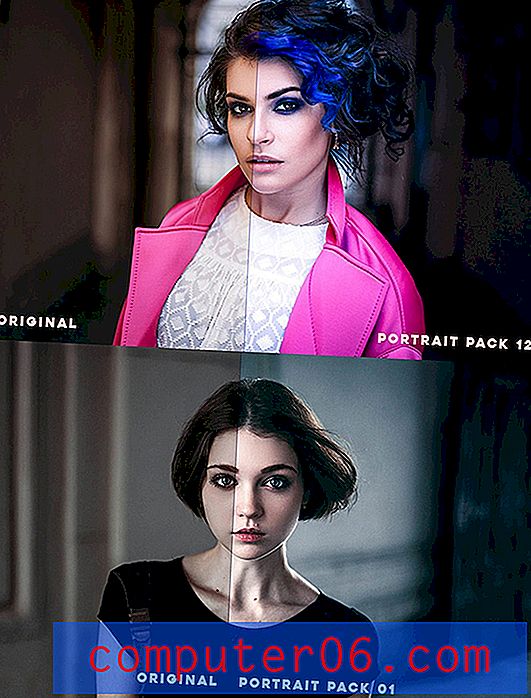
Za početnike ili uređivače fotografija koji nemaju puno vremena ili dizajnere koji žele stvoriti dosljedan vizualni stil za slike, Lightroom Preset može biti alternativa ručnom uređivanju svega.
Unaprijed je postavljen besplatni (ili plaćeni) dodatak koji dolazi s unaprijed određenim postavkama za neke od različitih značajki u Lightroom-u. Unaprijed je postavljena sva postavka spremna za kreiranje određene vrste vizualnog prikaza sa samo jednim klikom. Oni mogu uštedjeti fotografima, urednicima i dizajnerima puno vremena, a pritom pomažu u održavanju konzistentnog vizualnog stila.
Možete koristiti i instalirati onoliko željenih unaprijed ili stvoriti vlastiti. Prije nego što pokrenete Googling ili pretražite Adobe dodatnu biblioteku, imamo sjajan popis najboljih predbilježbi Lightroom . Ovi visokokvalitetni paketi olakšat će uređivanje i oblikovanje pomoću Lightroom-a kako ne biste morali ručno uređivati svaku fotografiju za projekt.
Kako instalirati predbilježbu za svjetlo
Instalacija unaprijed je prilično jednostavna. Postoji nekoliko načina za postizanje ovog zadatka i ovdje ćemo pružiti dvije mogućnosti.
opcija 1

- Preuzmite unaprijed postavljenu datoteku. (Vjerojatno će biti komprimirana i želite je raspakirati i datoteku staviti negdje lako.)
- Otvorite Lightroom i provjerite jeste li na kartici "Razviji". Predbilježbe će se pojaviti na lijevoj strani zaslona.
- Desnom ili naredbenom tipkom miša kliknite bilo gdje u unaprijed postavljenom modulu i odaberite "Uvezi". (Unaprijed će se spremiti u mapu u kojoj kliknete.)
- Dođite do preuzete unaprijed postavljene postavke i kliknite "Uvezi".
- Unaprijed je spremna za upotrebu.
Opcija 2
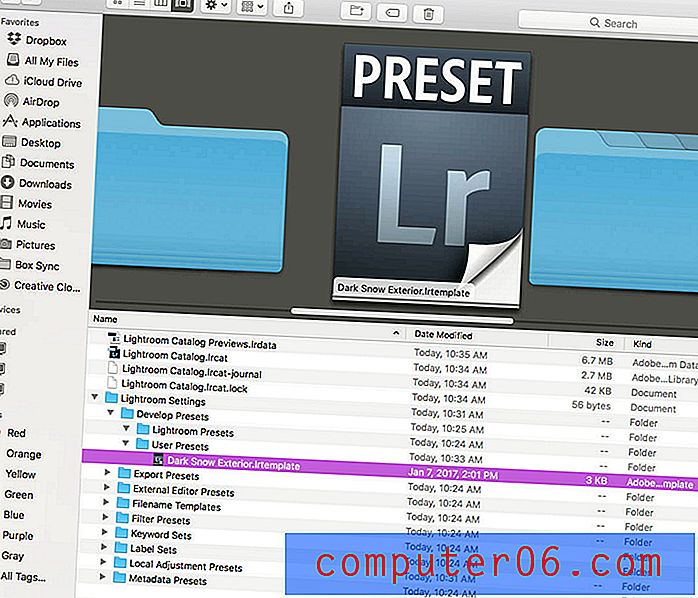
- Preuzmite unaprijed postavljenu datoteku. (Vjerojatno će biti komprimirana i želite je raspakirati.)
- Povucite i ispustite datoteku u ispravnu mapu Preset postavki Lightroom. Pomaknite se do mape iz glavne mape Lightroom do Postavke Lightroom-a da biste razvili predodredbe, a zatim ispustite korisničke postavke.
- Otvorite Lightroom ili ga ponovo pokrenite ako se program pokrenuo. Ponovno pokretanje je potrebno nakon padajuće datoteke u mapu postavki.
- U Lightroomu provjerite jeste li na kartici "Razviji". Predbilježbe će se pojaviti na lijevoj strani zaslona.
- Dođite do mape u koju ste postavili prethodno postavljenu datoteku. Unaprijed je spremna za upotrebu.
Kako primijeniti unaprijed postavljeno svjetlo
Svatko ima različit tijek rada za rad sa slikama. (Pakao, većina ljudi ima više radnih tijekova koje koriste ovisno o projektu ili drugim stvarima na kojima rade u to vrijeme.)
Dakle, nema ispravnog ili pogrešnog ili čak preferiranog načina upotrebe postavki za Lightroom. Sve se temelji na vašem radu i vrsti projekta za uređivanje slika koji se tada nalazi na vašem računalu.
Ono što je važno je razumjeti da unaprijed možete koristiti unaprijed postavljene unaprijed.

Na određenu sliku možete primijeniti pretpostavku tako da otvorite tu sliku i kliknete na prethodno postavku. Zapravo nema ništa više od otvaranja slike, klika na unaprijed i zatim spremanja. U Lightroomu možete spremiti promjene natrag u izvorne metapodate datoteke ili stvoriti novu mapu ili jednu sliku pomoću funkcije izvoza.
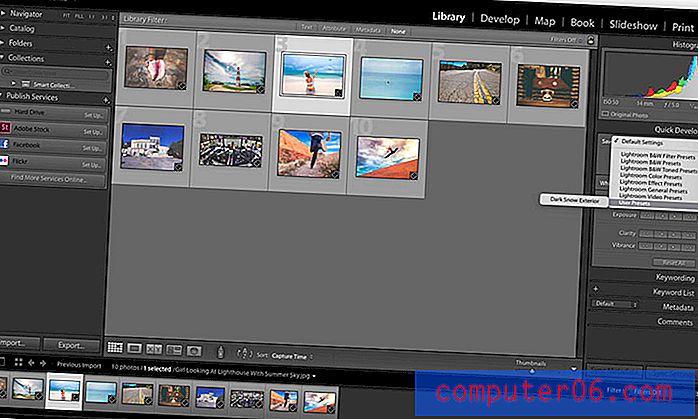
Također možete primijeniti postavku na cjelokupni uvoz slike, tako što primijenite postavku na uvozu. Na kartici Biblioteka ove postavke se nalaze u modulu brzog razvoja na desnoj strani zaslona. Sve vaše pohranjene postavke navedene su na padajućem izborniku (ili možete primijeniti druge ručne izmjene) i uvesti cijelu grupu slika odjednom s promjenama koje su već primijenjene na svaku sliku.
Zaključak
Adobe Lightroom Presets čini rad s fotografijama i uređivanjem fotografija manje izazovom u dizajnu. Ovo je sjajan alat za dizajnere i posebno uređivače fotografija, jer upotreba unaprijed daje dobru predodžbu o tome što svaka različita postavka čini na slici.
Predbilježbe vam mogu pomoći i poboljšati slike na način koji možete zamisliti, ali možda baš i ne razumiju kako izvršiti. Lijepa stvar kod unaprijed postavljenih paketa je da sve što trebate dolazi u paketu za jednostavno korištenje. Ako možete instalirati softver, možete instalirati i koristiti postavke. I ne zaboravite započeti s nekim od najboljih opcija godine.



